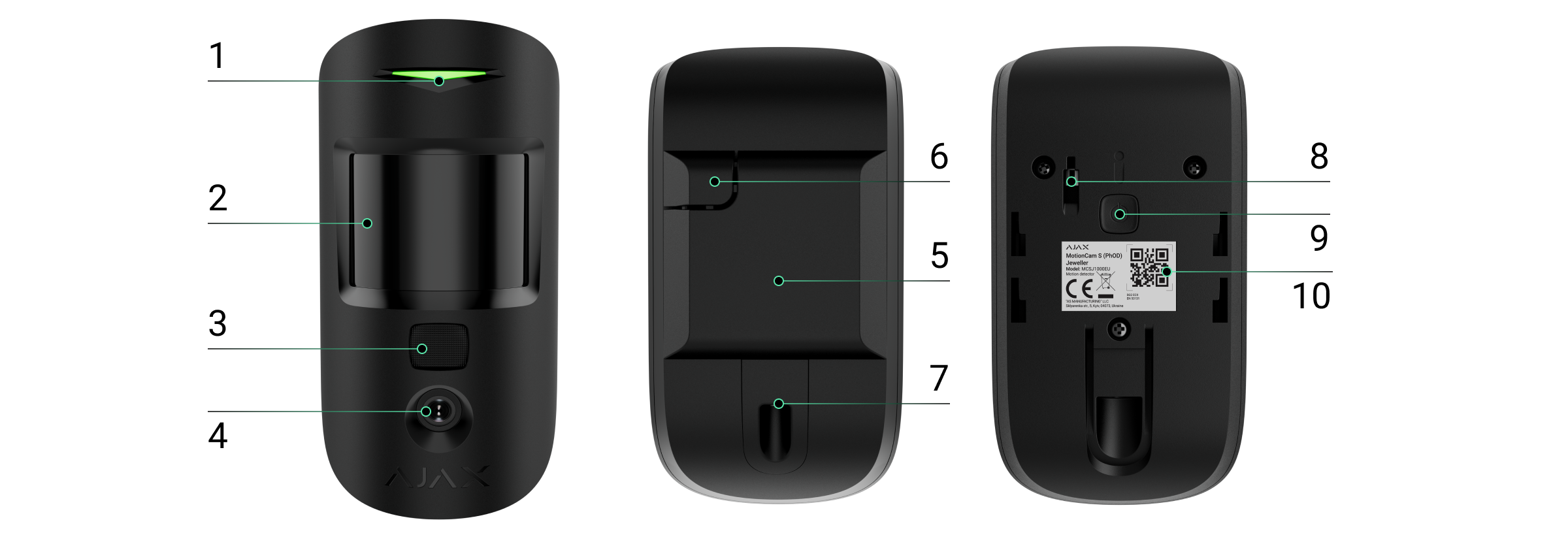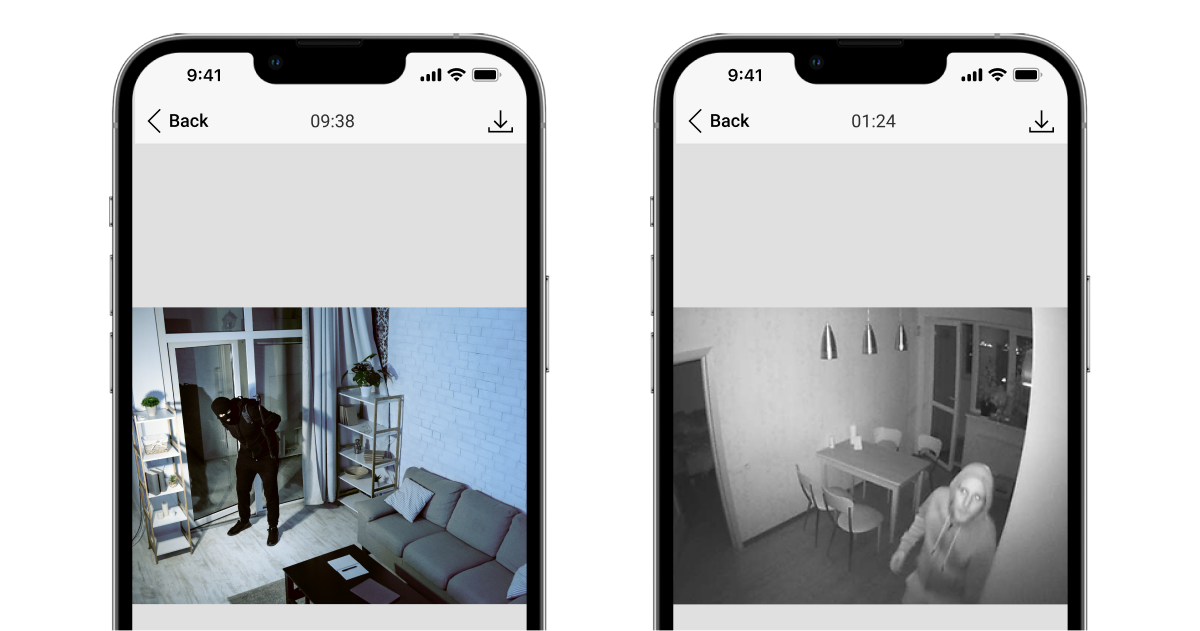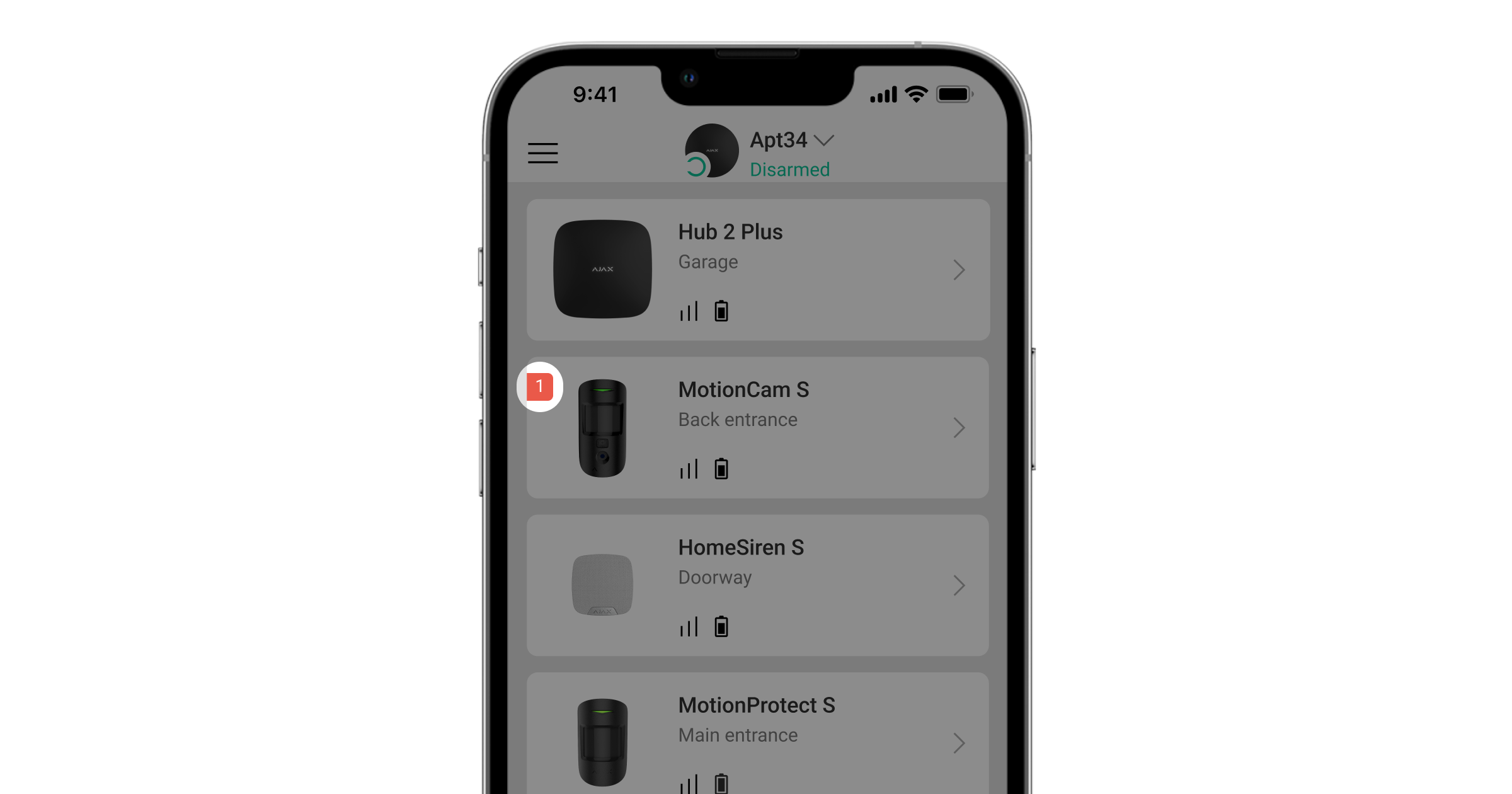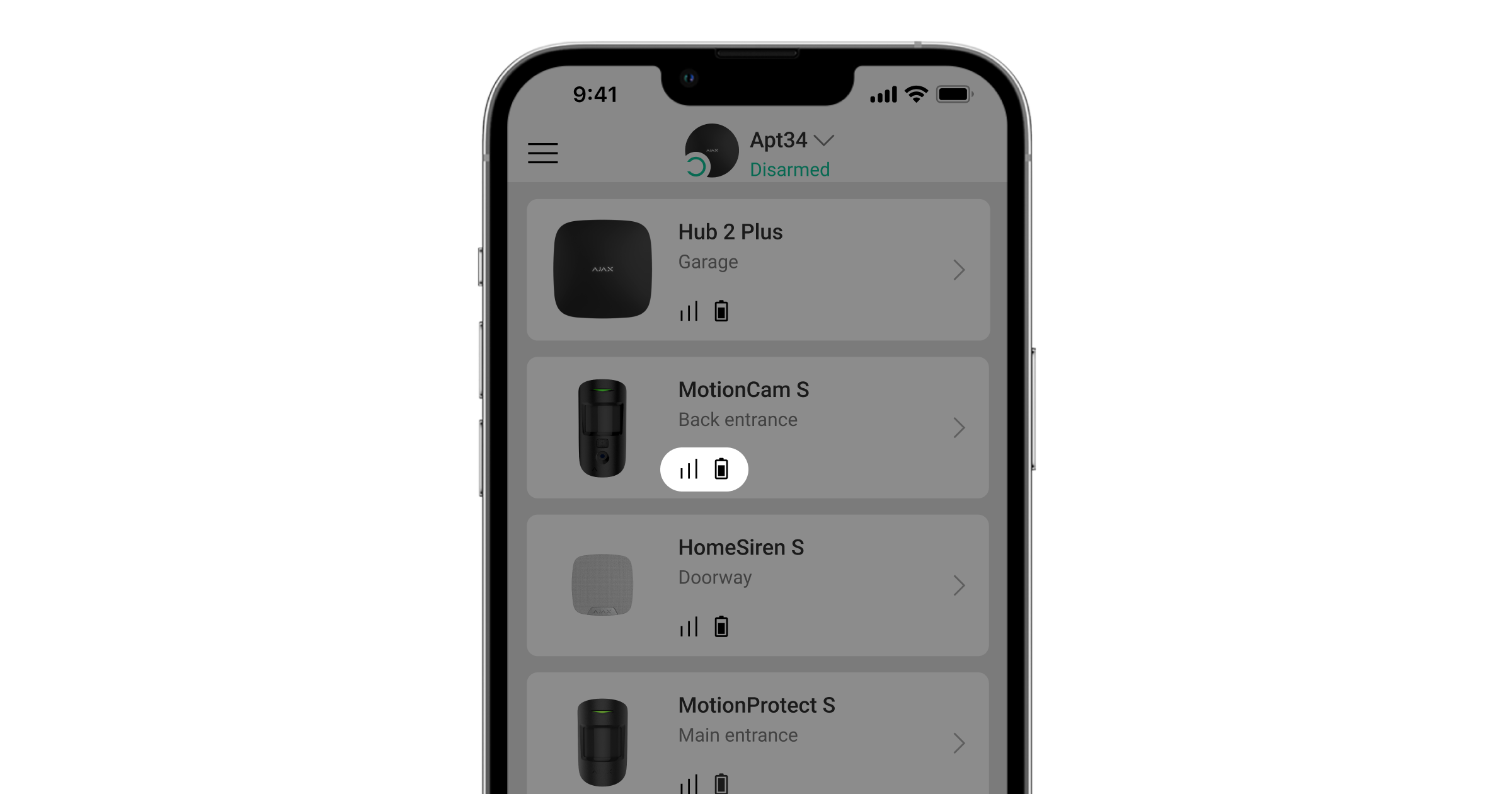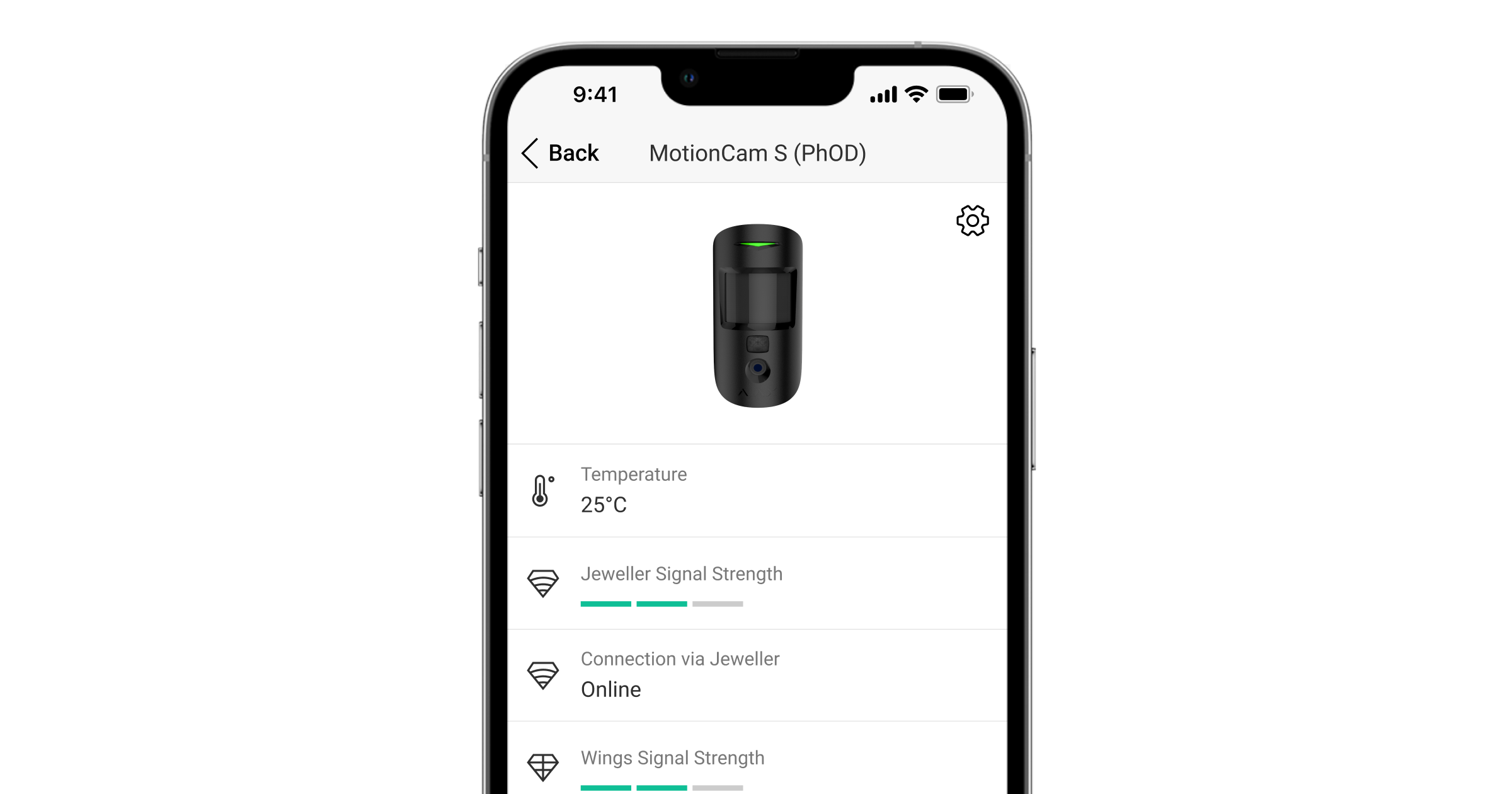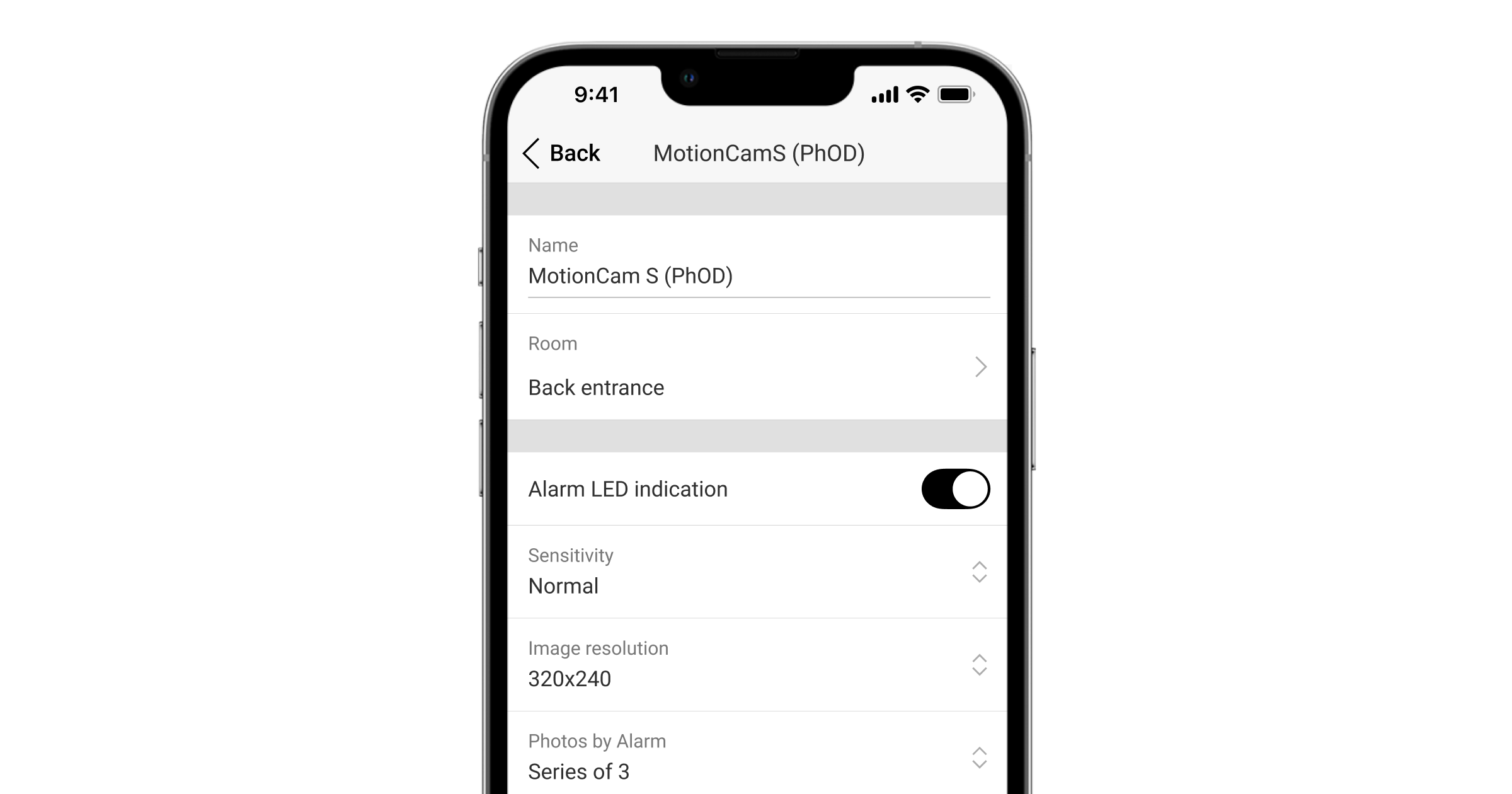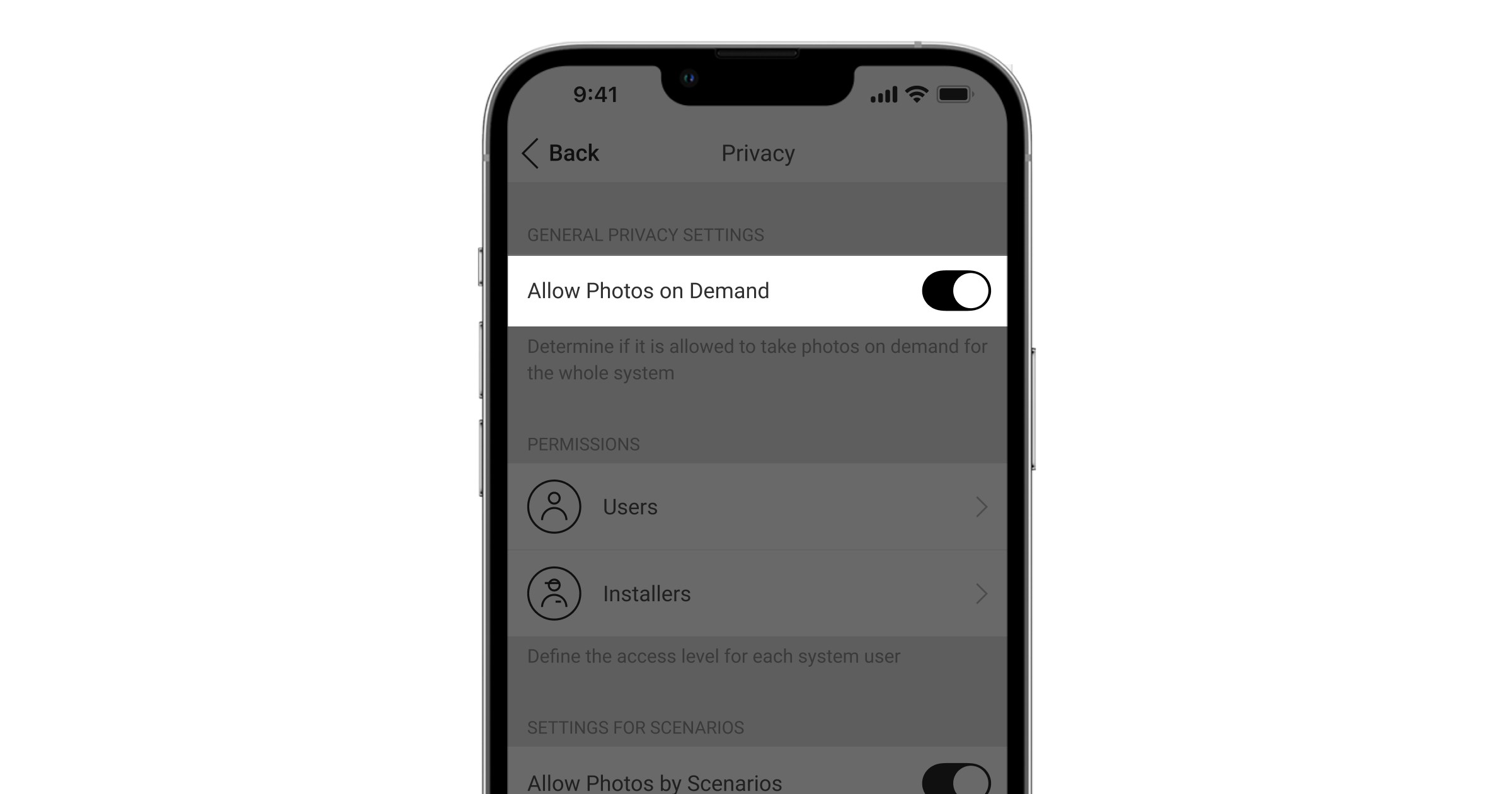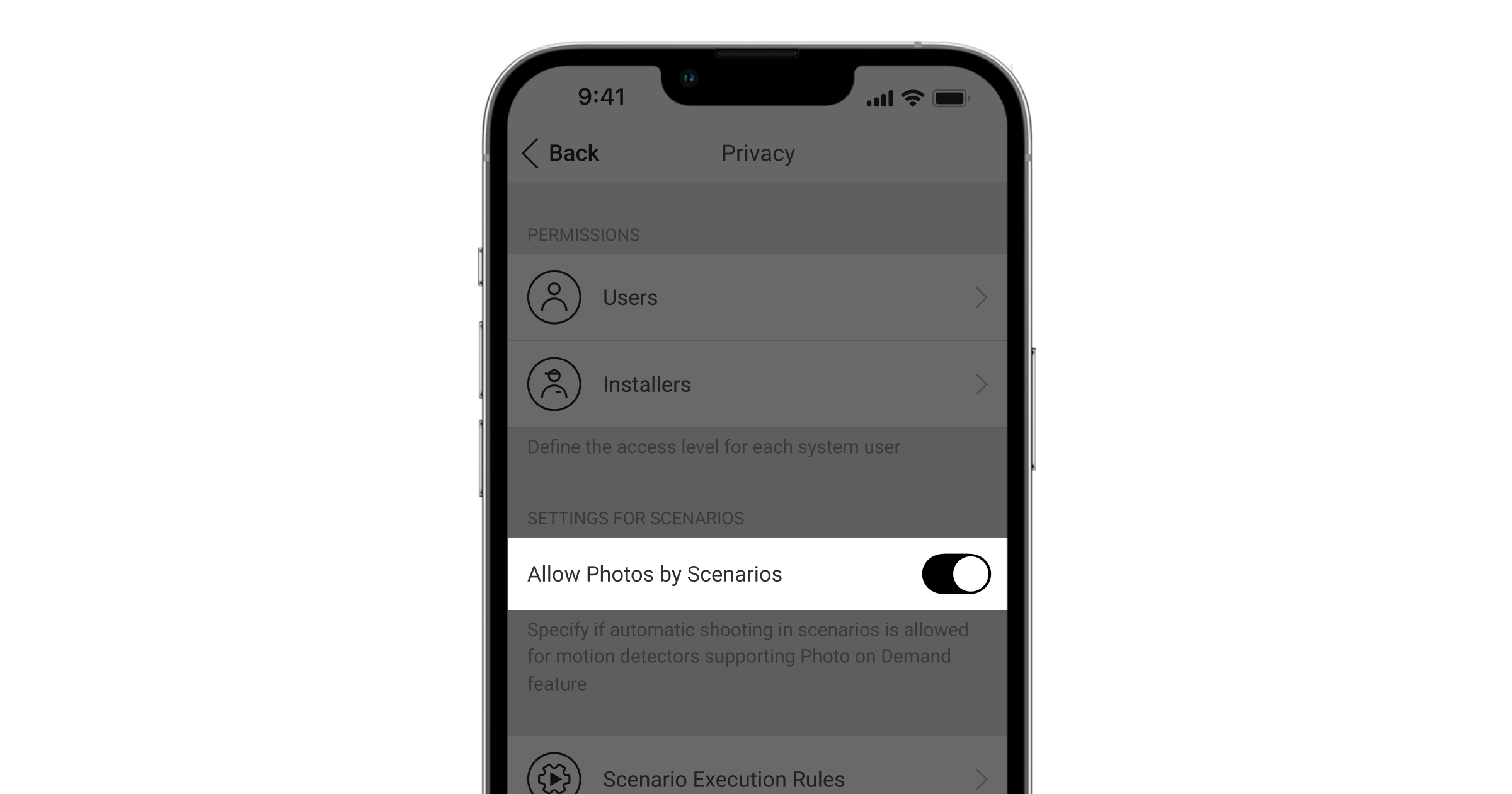Superior MotionCam (PhOD) Jeweller — беспроводной датчик движения с поддержкой функций Фото по тревоге, Фото по запросу, Фото по сценарию и Фото при изменении режима охраны. Обнаруживает движение на расстоянии до 12 метров и не реагирует на домашних животных при условии правильного монтажа и настройки. Устройство предназначено для установки только внутри помещений.
Superior MotionCam (PhOD) Jeweller обменивается данными с хабом через два защищенных протокола: тревоги и события передает через Jeweller, а фотографии — через Wings. Дальность связи — до 1700 метров при отсутствии преград.
Линейка Superior создана специально для проектов. Только аккредитованные партнеры Ajax Systems могут устанавливать, продавать и администрировать продукты Superior.
Линейки продуктов Superior, Fibra и Baseline полностью совместимы. Это открывает возможность построить системы и закрывать проекты почти любой конфигурации.
Функциональные элементы
- Светодиодный индикатор.
- Линза датчика движения.
- Инфракрасная подсветка для фотографирования в темноте и в условиях слабого освещения.
- Фотокамера.
- Крепёжная панель SmartBracket. Чтобы снять панель, сместите её вниз.
- Перфорированная часть крепёжной панели. Нужна для срабатывания тампера в случае попытки оторвать датчик от поверхности или снять его с крепления. Не выламывайте её.
- Отверстие для фиксации датчика на крепежной панели SmartBracket удерживающим винтом.
- Кнопка тампера. Сработает в случае попытки оторвать датчик от поверхности или снять его с крепления.
- Кнопка включения/выключения датчика.
- QR-код с идентификатором устройства для добавления датчика на хаб.
Совместимые хабы и ретрансляторы
Для работы датчика нужен хаб Ajax с версией прошивки OS Malevich 2.16 и выше.
Принцип работы
Superior MotionCam (PhOD) Jeweller — это беспроводной датчик движения с поддержкой фотоверификации. Когда датчик обнаруживает движение, он делает серию снимков, что позволяет в динамике оценить ситуацию на объекте. Благодаря фотоверификации пользователи избавляются от лишних волнений, а охранные компании — от напрасных выездов патрулей.
В режиме охраны датчик передает сигнал тревоги на хаб, как только обнаруживает движение. После чего хаб активирует подключенные к системе сирены, запускает сценарии, уведомляет пользователей и охранную компанию. Все тревоги и события датчика можно просмотреть в ленте событий приложений Ajax. Так пользователи знают, где именно датчик обнаружил движение. Уведомления содержат имя хаба, название устройства и виртуальную комнату датчика.
Датчик переходит в режим охраны не мгновенно. Время перехода зависит от двух факторов: задержки на выход (можно установить в настройках датчика) и интервала опроса «хаб—датчик» (настройки хаба Jeweller или Jeweller/Fibra, по умолчанию — 36 секунд).
В первом случае задержку устанавливает администратор или PRO-пользователь с правами администратора. Во втором случае задержка связана с тем, что хаб сообщает датчику о переходе в режим охраны не мгновенно, а в течение одного интервала опроса.
Superior MotionCam (PhOD) Jeweller имеет кнопку тампера и аккумулятор. Кнопка тампера сработает, если кто-то попытается открыть или сломать корпус. Уведомление об этом поступит в приложения Ajax.
Фотоверификация
Фотоверификация позволяет оценить происходящее на объекте. Доступны три вида фотоверификации для Superior MotionCam (PhOD) Jeweller:
- фото по тревоге;
- фото по сценарию;
- фото по запросу;
- фото по расписанию;
- фото при изменении режима охраны.
Когда датчик обнаруживает движение и находится под охраной, он делает Фото по тревоге. По умолчанию функция Фото по тревоге включена для всех датчиков.
Функция Фото по запросу полезна для проверки ситуации на объекте. В зависимости от настроек фото можно делать в любой момент или только тогда, когда Superior MotionCam (PhOD) Jeweller находится в режиме охраны. По умолчанию функция Фото по запросу отключена для всех пользователей.
Когда активирована функция Фото по сценарию, Superior MotionCam (PhOD) Jeweller делает снимки в случае тревоги других датчиков Ajax. По умолчанию функция Фото по сценарию выключена для всех датчиков.
Функция Фото при изменении режима охраны позволяет пользователям получать фотографии со встроенной камеры при смене режима охраны. С помощью этой функции можно проверить ситуацию на объекте, когда система находится под охраной, снята с охраны или переведена в Ночной режим.
Встроенная фотокамера может сделать от 1 до 5 снимков с разрешением 160 × 120 или 320 × 240 пикселей и до 3 снимков с разрешением 640 × 480 пикселей.
Для съемки в темноте датчик оснащен инфракрасной подсветкой, которая активируется в условиях недостаточного освещения. При таких условиях Superior MotionCam (PhOD) Jeweller делает черно-белые фотографии.
Фотографии воспроизводятся в приложении в виде изображения или анимированной серии снимков (если сделано более одного фото). Количество снимков в серии можно настроить в приложениях Ajax. Чтобы просмотреть фото, нажмите на соответствующее уведомление от Superior MotionCam (PhOD) Jeweller в ленте событий.
Фотоподтверждение можно сохранить в формате видео или фото — для этого нажмите на иконку загрузки.
Протоколы передачи данных Jeweller и Wings
Jeweller и Wings — это двусторонние беспроводные протоколы передачи данных, обеспечивающие быструю и надежную связь между хабом и добавленными на него устройствами. Датчик использует технологию Jeweller для передачи тревог и событий, а Wings — фотографий.
Время доставки снимков
Время, за которое фото поступают в приложения Ajax, зависит от разрешения, подключения к ретранслятору, уровня сигнала Wings и скорости интернет-подключения. Независимо от настроек сигнал тревоги передается мгновенно.
| Разрешение фото | Время доставки* | ||
| Датчик добавлен на хаб** | Датчик добавлен на хаб через ReX 2 (ReX 2 передает фото с помощью Wings)*** | Датчик добавлен на хаб через ReX 2 (ReX 2 передает фото с помощью Ethernet)**** | |
| 160 × 120 пикселей | до 7 секунд | до 8 секунд | до 6 секунд |
| 320 × 240 пикселей (по умолчанию) |
до 9 секунд | до 18 секунд | до 10 секунд |
| 640 × 480 пикселей | до 20 секунд | до 31 секунды | до 16 секунд |
* Чтобы сделать фото по запросу, датчику требуется до 3 секунд.
** Время доставки одного фото, если есть 2—3 деления уровня сигнала между хабом и датчиком, а хаб подключен через Ethernet, Wi-Fi или 4G (LTE).
*** Значения рассчитаны при условии, что есть 3 деления уровня сигнала между ReX 2 и датчиком, а также между хабом и ReX 2. Хаб работает через Ethernet, Wi-Fi или 4G (LTE).
**** Значения рассчитаны при условии, что есть 3 деления уровня сигнала между ReX 2 и датчиком. Хаб подключен через Ethernet, Wi-Fi или 4G (LTE).
Температурная компенсация
Благодаря температурной компенсации датчик реагирует на движение, даже если температура в помещении приближена к температуре тела человека. Больше о температурной компенсации — в статье.
Иммунитет к животным
Правильно установленный и настроенный датчик Superior MotionCam (PhOD) Jeweller не реагирует на животных высотой до 50 сантиметров и весом до 20 килограммов. Воспользуйтесь нашими рекомендациями по установке и настройке датчиков.
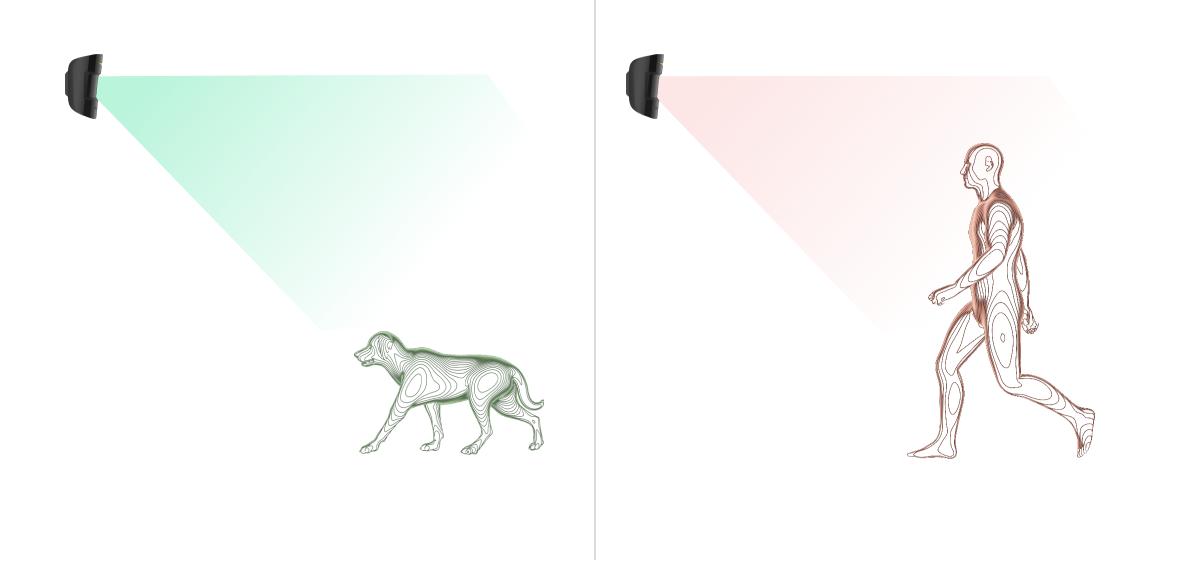
Передача событий на пульт
Система Ajax может передавать тревоги в приложение для мониторинга PRO Desktop, а также на пульт централизованного наблюдения (ПЦН). Форматы протоколов — SurGard (Contact ID), SIA (DC-09), ADEMCO 685 и другие.
Superior MotionCam (PhOD) Jeweller передает на пульт следующие события:
- Тревога по движению.
- Фотоподтверждение тревог Superior MotionCam (PhOD) Jeweller.
- Фото по сценарию.
- Фото по расписанию.
- Фото при изменении режима охраны.
- Тревога/восстановление тампера.
- Потеря/восстановление связи между датчиком и хабом (или ретранслятором радиосигнала).
- Принудительное выключение/включение устройства.
- Однократное выключение/включение устройства.
Датчик не отправляет фото по запросу на ПЦН охранной компании.
Пользователи PRO Desktop могут делать и просматривать фото по запросу только из личной учетной записи, если администратор хаба предоставил им соответствующие права доступа. Съемка и просмотр фото по запросу недоступны для профиля охранной компании в приложении PRO Desktop.
Когда поступает сигнал тревоги, оператор ПЦН знает, что произошло и куда именно отправить группу быстрого реагирования. Адресность устройств Ajax позволяет отправлять в PRO Desktop и на ПЦН не только события, но и тип устройства, заданное ему имя, виртуальную комнату и охранную группу. Список передаваемых параметров может отличаться в зависимости от типа ПЦН и выбранного протокола связи с пультом.
Идентификатор и номер устройства можно посмотреть в его состояниях в приложении Ajax.
Фото передаются на ПЦН охранной компании, если его программное обеспечение поддерживает фотоверификацию. Список таких ПЦН доступен по ссылке.
PRO Desktop не нуждается в дополнительных настройках для приема фотоподтверждений.
Добавление в систему
Чтобы добавить Superior MotionCam (PhOD) Jeweller на хаб, датчик должен быть на том же объекте, что и система (в одной с хабом зоне радиосвязи). Чтобы датчик работал через ретранслятор радиосигнала ReX 2, нужно сначала добавить датчик на хаб, а затем подключить его к ReX 2 в настройках ретранслятора в приложении.
Хаб и устройство, работающие на разных частотах, несовместимы. Диапазон радиочастот устройств зависит от региона продажи. Рекомендуем приобретать и использовать устройства Ajax в одном регионе. Диапазон рабочих радиочастот можно уточнить в службе технической поддержки Ajax.
Прежде чем добавить устройство
- Установите PRO-приложение Ajax.
- Войдите в PRO-аккаунт или создайте новый.
- Выберите пространство или создайте новое.
Функциональность пространства доступна в приложениях таких версий или новее:
- Ajax Security System 3.0 для iOS;
- Ajax Security System 3.0 для Android;
- Ajax PRO: Tool for Engineers 2.0 для iOS;
- Ajax PRO: Tool for Engineers 2.0 для Android;
- Ajax PRO Desktop 4.0 для macOS;
- Ajax PRO Desktop 4.0 для Windows.
- Добавьте хотя бы одну виртуальную комнату.
- Добавьте в пространство совместимый хаб. Убедитесь, что хаб включён и имеет доступ к интернету: по Ethernet, Wi-Fi и/или мобильной сети.
- Убедитесь, что пространство не находится в режиме охраны и хаб не обновляется: для этого проверьте статусы в приложении Ajax.
Эта линейка продуктов разработана для проектов. Устанавливать и администрировать продукты Superior могут только аккредитованные партнеры Ajax Systems.
Добавление на хаб
- Откройте PRO-приложение Ajax. Выберите хаб, на который хотите добавить датчик.
- Перейдите во вкладку Устройства
. Нажмите Добавить устройство.
- Назовите датчик, отсканируйте или введите вручную QR-код (размещен на корпусе датчика и упаковке), выберите комнату и группу (если режим групп включен).
- Нажмите Добавить.
- Включите устройство: для этого удерживайте кнопку включения 3 секунды.
Если не удалось добавить датчик на хаб, выключите датчик и повторите попытку через 5 секунд. Если на хаб уже добавили максимальное количество устройств (количество зависит от модели хаба), то при попытке добавить еще одно устройство вы получите соответствующее уведомление.
Добавленный на хаб датчик появится в списке устройств хаба в приложении Ajax. Время обновления статусов устройств в списке зависит от настроек Jeweller или Jeweller/Fibra. Значение по умолчанию — 36 секунд.
Superior MotionCam (PhOD) Jeweller работает только с одним хабом. Как только датчик добавили на новый хаб, он прекращает передавать команды на старый. После добавления на новый хаб датчик не удаляется автоматически из списка устройств старого хаба, поэтому нужно сделать это вручную в приложении Ajax.
Неисправности
Если система обнаруживает неисправность датчика, на его иконке в приложении Ajax появляется счетчик неисправностей. Все неисправности можно просмотреть в состояниях датчика: соответствующие поля красного цвета.
Неисправность отображается, если:
- температура датчика выходит за допустимые пределы;
- корпус датчика открыт (тревога тампера);
- нет связи с хабом или ретранслятором радиосигнала по каналу Jeweller;
- нет связи с хабом или ретранслятором радиосигнала по каналу Wings;
- батарея датчика разряжена.
Иконки
Иконки показывают некоторые состояния датчика. Чтобы просмотреть их:
- Войдите в приложение Ajax.
- Выберите хаб.
- Перейдите во вкладку Устройства
.
| Иконка | Значение |
|
Уровень сигнала Jeweller — отображает уровень сигнала между хабом и датчиком. Рекомендуемое значение 2–3 деления. |
|
|
Уровень заряда батареи датчика: OK или заряжается. |
|
|
Доступ к Фото по запросу есть у других пользователей. |
|
|
Обнаружена неисправность. Список и описание доступны в состояниях датчика. |
|
| Отображается, если датчик работает через ретранслятор радиосигнала. | |
|
Датчик работает в режиме Всегда активен. |
|
|
Включена задержка на вход и/или выход. |
|
|
Superior MotionCam (PhOD) Jeweller переходит в режим охраны при включении Ночного режима. |
|
| Superior MotionCam (PhOD) Jeweller обнаружил движение. Датчик обнаруживает движение только в режиме охраны. | |
|
Устройство находится в режиме тестирования угасания сигнала. |
|
|
Датчик принудительно выключен. |
|
|
Датчик отключен из-за превышения установленного количества тревог. |
|
|
Оповещения о тревогах тампера датчика принудительно отключены. |
|
|
Датчик отключен до первого снятия системы с охраны. |
|
|
Оповещения о тревогах тампера датчика отключены до первого снятия системы с охраны. |
|
| Устройство потеряло связь с хабом или хаб потерял связь с сервером Ajax Cloud. | |
|
Устройство не было перенесено на новый хаб. |
Состояния
Состояния отображают информацию об устройстве и его рабочие параметры. Состояния Superior MotionCam (PhOD) Jeweller можно проверить в приложении Ajax:
- Перейдите во вкладку Устройства
.
- Выберите в списке Superior MotionCam (PhOD) Jeweller.
| Параметр | Значение |
| Импорт данных | Отображает ошибку переноса данных на новый хаб:
|
| Неисправность |
Нажатие на Поле появляется только при обнаружении неисправности. |
| Температура |
Температура датчика. Допустимая погрешность между значением в приложении и температурой в помещении — 2 °C. Значение обновляется, как только датчик фиксирует изменение температуры хотя бы на 1 °C. Настройте сценарий по температуре для управления устройствами автоматизации. |
| Уровень сигнала Jeweller |
Уровень сигнала Jeweller между датчиком и хабом (или ретранслятором радиосигнала). Рекомендуемое значение 2–3 деления. Jeweller — протокол для передачи событий и тревог Superior MotionCam (PhOD) Jeweller. |
| Соединение по каналу Jeweller | Состояние соединения между датчиком и хабом или ретранслятором по каналу Jeweller:
|
| Уровень сигнала Wings |
Уровень сигнала Wings между датчиком и хабом (или ретранслятором радиосигнала). Рекомендуемое значение 2–3 деления. Wings — протокол для передачи фотоподтверждений Superior MotionCam (PhOD) Jeweller. |
| Соединение по каналу Wings | Состояние соединения между датчиком и хабом или ретранслятором по каналу Wings:
|
| Мощность радиопередатчика |
Отображает выбранную мощность радиопередатчика. Поле отображается, если выбрать опцию Максимальная или Угасание в меню Тест угасания сигнала. |
| Заряд батареи | Состояния заряда аккумуляторной батареи устройства:
Когда батарея разрядится, в приложения Ajax и на ПЦН охранной компании поступят соответствующие уведомления. После отправки уведомления о разрядке батарей датчик будет работать до 2 месяцев. |
| Корпус | Состояние тампера, реагирующего на попытку оторвать датчик от поверхности или нарушить целостность корпуса:
|
| Всегда активен |
Если опция активирована, датчик всегда находится в режиме охраны, реагирует на движение и поднимает тревогу. |
| Чувствительность | Уровень чувствительности датчика движения. |
| Принудительное отключение | Состояние настройки принудительного выключения устройства:
|
| Отключение до снятия с охраны | Статус настройки отключения устройства до снятия с охраны:
|
| Фото по запросу | Отображается, если в настройках хаба в разделе Приватность включена функция Фото по запросу. |
| Реакции на тревоги | |
| Режим работы | Показывает, как датчик реагирует на тревогу:
|
| Задержка на вход, с |
Задержка на вход (задержка активации тревоги) — время, которое есть у пользователя для отключения режима охраны после входа в охраняемую зону. |
| Задержка на выход, с |
Задержка на выход — время, которое имеет пользователь для выхода из охраняемой зоны после того, как активировал режим охраны. |
| Охранять в ночном режиме | Если включен, датчик перейдет в режим охраны, когда систему переводят в Ночной режим. |
| Задержка на вход в Ночном режиме, с |
Задержка на вход (задержка активации тревоги) — время, которое есть у пользователя для отключения режима охраны после входа в охраняемую зону. |
| Задержка на выход в Ночном режиме, с |
Задержка на выход — время, которое есть у пользователя для выхода из охраняемой зоны после активации режима охраны. |
| Прошивка | Версия прошивки датчика. |
| Идентификатор | Идентификатор датчика. Также доступен под QR-кодом на корпусе датчика и упаковке. |
| Устройство № | Номер шлейфа (зоны) устройства. |
Настройки
Чтобы изменить настройки Superior MotionCam (PhOD) Jeweller, в приложении Ajax:
- Перейдите во вкладку Устройства
.
- Выберите в списке Superior MotionCam (PhOD) Jeweller.
- Нажмите на иконку шестеренки
, чтобы перейти в Настройки.
- Установите необходимые параметры.
- Нажмите Назад, чтобы новые настройки сохранились.
| Настройка | Значение |
| Имя |
Имя датчика. Отображается в списке устройств хаба, текстах SMS и уведомлений в ленте событий. Чтобы изменить имя датчика, нажмите на текстовое поле. Имя может содержать до 12 символов кириллицей или до 24 — латиницей. |
| Комната |
Выбор виртуальной комнаты, к которой приписан Superior MotionCam (PhOD) Jeweller. Название комнаты отображается в текстах SMS и уведомлений в ленте событий. |
| LED-индикация тревог | Когда опция отключена, светодиодный индикатор датчика не оповещает о тревогах и срабатывании тампера. |
| Чувствительность |
Уровень чувствительности датчика движения. Можно выбрать чувствительность в зависимости от типа объекта, наличия вероятных источников ложных тревог и особенностей охраняемой зоны:
Почему датчики движения реагируют на животных и как этого избежать |
| Разрешение снимков | Superior MotionCam (PhOD) Jeweller делает фотографии с таким разрешением (в пикселях):
Чем выше разрешение, тем лучше детализация изображения, но потребуется больше времени на передачу фотографии на хаб. Настройка распространяется на фото по тревоге, фото по сценарию, фото по запросу и фото при изменении режима охраны. |
| Фото по тревоге | Выбор количества фото при срабатывании датчика:
Настройка распространяется на фото по тревоге и фото по сценарию. |
| Тревог с фотоверификацией |
Выбор количества тревог, которые сопровождаются снимками. Фото передается во время каждого срабатывания датчика или можно указать точное количество тревог: от 1 до 10. Чтобы сбросить счетчик, снимите систему безопасности с охраны и затем снова активируйте режим охраны. Настройка доступна, если опция Всегда активен отключена. Когда датчик находится в режиме Всегда активен, он будет передавать фото при каждом обнаружении движения. |
| Фото по запросу | Выбор количества фото по запросу:
Отображается, если в настройках хаба в разделе Приватность включена функция Фото по запросу. |
| Всегда активен |
При включенной опции датчик постоянно работает в режиме охраны и обнаруживает движение. |
| Активировать сирену, если зафиксировано движение | Если включено, сирены, добавленные к системе, включаются при обнаружении датчиком движения. |
| Сценарии |
Открывает меню создания и настройки сценариев для датчика. Меню позволяет создать сценарий, по которому датчик будет делать снимки при тревоге других устройств Ajax. |
| Реакции на тревоги | |
| Режим работы | Показывает, как датчик будет реагировать на тревогу:
|
| Задержка на вход, с |
Задержка на вход (задержка активации тревоги) — это время, в течение которого нужно выключить режим охраны после входа в помещение. |
| Задержка на выход, с |
Задержка на выход (задержка активации тревоги) — это время, в течение которого нужно выйти из помещения после включения режима охраны. |
| Охранять в ночном режиме |
При включении датчик переходит в состояние охраны во время активации Ночного режима. |
| Задержка на вход в Ночном режиме, с |
Время задержки на вход в Ночном режиме. Задержка на вход (задержка активации тревоги) — это время, в течение которого нужно выключить режим охраны после входа в помещение. |
| Задержка на выход в Ночном режиме, с |
Время задержки на выход в Ночном режиме. Задержка на выход (задержка активации тревоги) — это время, в течение которого нужно выйти из помещения после включения режима охраны. |
| Тест уровня сигнала Jeweller |
Переводит датчик в режим теста уровня сигнала Jeweller. |
| Тест уровня сигнала Wings |
Переводит датчик в режим теста уровня сигнала Wings. |
| Тест зоны обнаружения |
Переводит датчик в режим тестирования зоны обнаружения. |
| Тест угасания сигнала |
Переводит устройство в режим тестирования угасания сигнала. |
| Руководство пользователя | Открывает руководство пользователя Superior MotionCam (PhOD) Jeweller в приложении Ajax. |
| Принудительное отключение |
Позволяет пользователю отключить датчик, не удаляя его из системы. Доступны три опции:
Система также может автоматически выключать устройства после превышения заданного количества тревог или после завершения времени восстановления. |
| Отключение до снятия с охраны |
Позволяет пользователю отключить датчик до снятия с охраны. Доступны три опции:
|
| Удалить устройство | Отвязывает датчик от хаба и удаляет его настройки. |
Настройка функции Фото по запросу
Включить и настроить Фото по запросу может пользователь с правом на управление настройками приватности. Путь к настройкам в приложении Ajax:
Устройства → Хаб → Настройки
→ Приватность.
Подробнее о том, как настроить Фото по запросу, — в статье.
Настройка функции Фото по сценарию
Включить Фото по сценарию может пользователь с доступом к настройкам приватности. Путь к активации функции в приложении Ajax:
Устройства → Хаб → Настройки
→ Приватность → Разрешить фото по сценарию.
Создать и настроить сценарий может любой пользователь или PRO с доступом к настройкам системы. Для этого:
- В приложениях Ajax выберите нужный объект, если у вас их несколько.
- Перейдите во вкладку Устройства
и выберите датчик с фотоверификацией.
- Нажмите на иконку шестеренки
, чтобы перейти к настройкам датчика.
- Выберите пункт Сценарии.
Подробнее о том, как настроить Фото по сценарию, — в статье.
Индикация
Светодиодный индикатор Superior MotionCam (PhOD) Jeweller может светиться красным или зеленым в зависимости от состояния устройства.
Индикация при нажатии на кнопку включения/выключения
| Индикация | Событие |
| Горит зеленым. | Включение датчика. |
| Горит красным, затем трижды мигает. | Выключение датчика. |
Индикация включённого датчика
| Индикация | Событие | Примечания |
| Горит зелёным 1 секунду. | Тревога по движению/сработке тампера. | Датчик фиксирует движение каждые 5 секунд. |
| Светится зеленым 0,5 секунды. | Съемка фото по запросу. | При съемке фото по запросу индикатор загорается, даже если LED-индикация отключена в настройках датчика. |
| Светится зеленым несколько секунд. | Добавление датчика на хаб. | |
| Светится красным и мигает после первого включения. | Аппаратная ошибка. | Датчик нуждается в ремонте, обратитесь в службу технической поддержки. |
| В случае тревоги плавно загорается зеленым и гаснет. | Батареи датчика требуют замены. | Процедура замены батарей описана в статье Как заменить батареи. |
| Часто мигает зелёным. | Батареи полностью разряжены. Датчик перестал обнаруживать движение и передавать тревоги на хаб. | Процедура замены батарей описана в статье Как заменить батареи. |
Тест работоспособности
В системе Ajax предусмотрено несколько тестов, чтобы правильно выбрать место установки устройств. Тестирование начинается не сразу. Но время ожидания не превышает продолжительность одного периода опроса «хаб—устройство». Интервал опроса можно проверить и установить в настройках хаба (Хаб → Настройки → Jeweller или Jeweller/Fibra).
Чтобы запустить тест, в приложении Ajax:
- Выберите нужный хаб.
- Перейдите во вкладку Устройства
.
- Выберите в списке Superior MotionCam (PhOD) Jeweller.
- Перейдите в Настройки
.
- Выберите тест:
- Запустите и проведите тестирование.
Выбор места установки
Устройство предназначено для использования только внутри помещений.
При выборе места установки Superior MotionCam (PhOD) Jeweller учитывайте факторы, влияющие на его работу:
- зона обнаружения движения;
- угол обзора камеры датчика и наличие препятствий перед ней;
- уровень сигнала Jeweller и Wings;
- удаленность датчика от хаба или ретранслятора радиосигнала;
- наличие между устройствами препятствий для радиосигнала: стен, межэтажных перекрытий или габаритных объектов, расположенных в помещении.
Когда разрабатываете проект системы безопасности объекта, учитывайте рекомендации по размещению датчика. Проектировать и устанавливать систему должны профессионалы. Список рекомендованных партнеров доступен по ссылке.
Уровень сигнала
Уровень сигнала Jeweller и Wings — это соотношение количества недоставленных или поврежденных пакетов данных к ожидаемым за определенный промежуток времени. Об уровне сигнала сообщает иконка во вкладке Устройства
в приложениях Ajax:
- три деления — отличный уровень сигнала;
- два деления — достаточный уровень сигнала;
- одно деление — низкий уровень сигнала, стабильная работа не гарантирована;
- перечёркнутая иконка — сигнал отсутствует.
Проверьте уровень сигнала Jeweller и Wings перед монтажом. Если сигнал на уровне одного деления или отсутствует, мы не гарантируем стабильную работу устройства. В этом случае рекомендуем переместить устройство: смена места даже на 20 см может значительно улучшить уровень сигнала. Если после перемещения датчик все равно имеет низкий или нестабильный уровень сигнала, используйте ретранслятор радиосигнала ReX 2. Superior MotionCam (PhOD) Jeweller несовместим с ретранслятором радиосигнала ReX.
Зона обнаружения
Когда выбираете место установки датчика, учитывайте направленность его линзы, углы обзора, а также наличие препятствий, закрывающих обзор линзы и камеры. Направление линзы датчика должно быть перпендикулярно вероятному пути проникновения на объект. Проследите, чтобы мебель, растения, вазы, декоративные или стеклянные конструкции не закрывали обзор датчику и его камере.
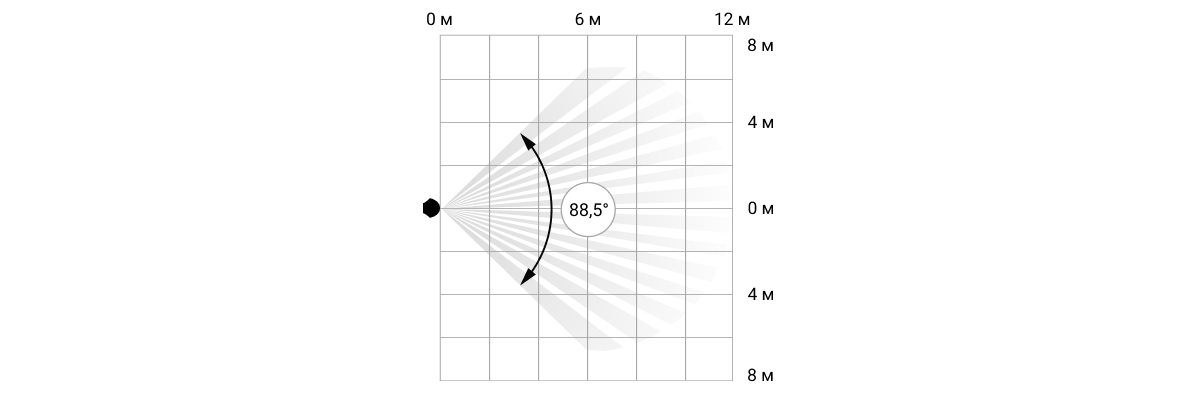
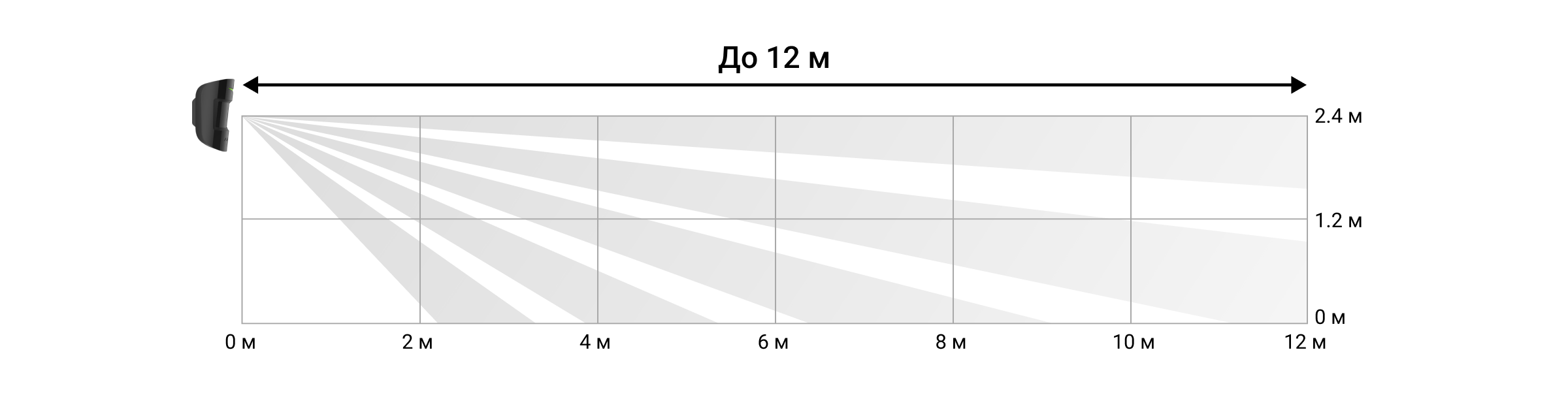
Когда устанавливаете датчик, проведите тест зоны обнаружения. Он позволяет проверить работу устройства и точно определить зону, в которой датчик обнаруживает движение.
Сделайте несколько снимков фотокамерой Superior MotionCam (PhOD) Jeweller в месте установки, чтобы убедиться, что камера охватывает нужный участок и никакие препятствия не перекрывают ее зону обзора.
Где нельзя устанавливать датчик
- На улице. Это может привести к ложным тревогам и поломке устройства.
- В направлении окна, когда прямые солнечные лучи могут попасть на линзу датчика. Это может привести к ложным тревогам.
- Напротив предметов с быстро меняющейся температурой. Например, напротив электрических и газовых обогревателей, кондиционеров. Это может привести к ложным тревогам.
- Напротив движущихся предметов с температурой, близкой к температуре тела человека (например, колеблющиеся шторы над радиатором отопления). Это может привести к ложным тревогам.
- В местах с быстрой циркуляцией воздуха (например, вблизи вентиляторов, кондиционеров, открытых окон или дверей). Это может привести к ложным тревогам.
- В местах, где физические препятствия (например, цветы или колонны) перекрывают обзор датчика или камеры. Когда обзор датчика ограничен, ему сложнее обнаруживать движение.
- В местах, где стеклянные конструкции перекрывают обзор датчика. Superior MotionCam (PhOD) Jeweller не обнаруживает движение через перегородку из стекла.
- В помещениях, где температура или влажность не соответствуют рабочим параметрам. Это может привести к поломке устройства.
- На расстоянии ближе 1 метра от хаба или ретранслятора радиосигнала. Это может приводить к потерям связи с датчиком.
Установка
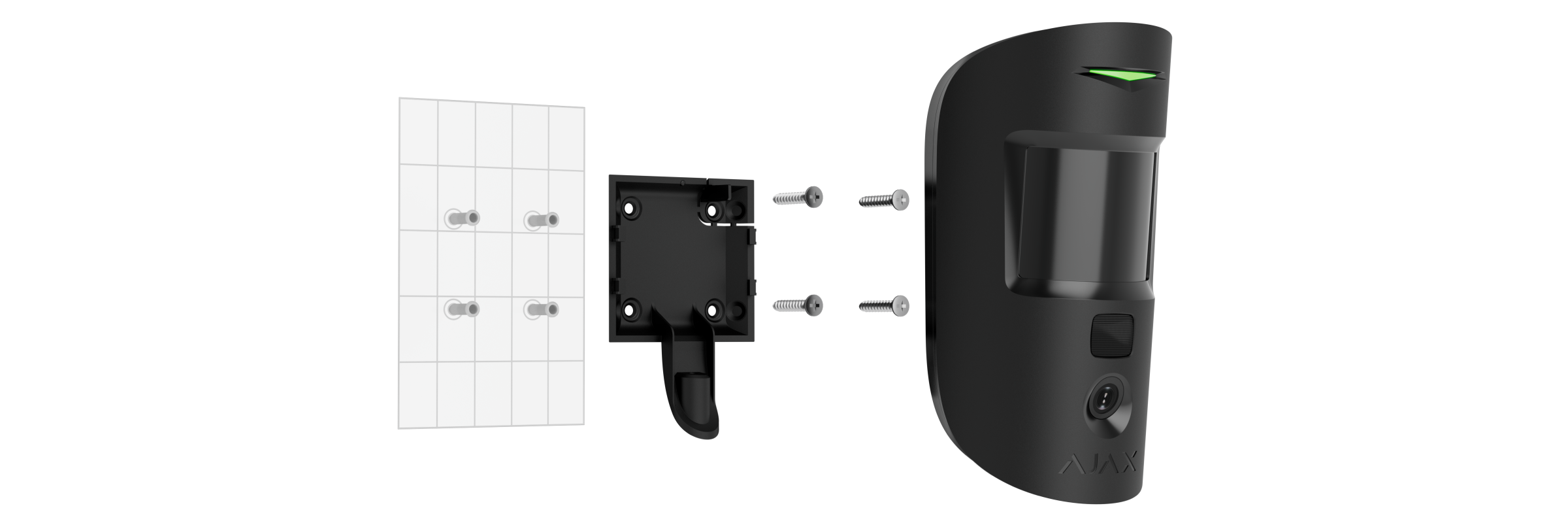
Перед монтажом Superior MotionCam (PhOD) Jeweller убедитесь, что выбрали оптимальное место установки, которое соответствует условиям этой инструкции.
Чтобы установить датчик:
- Снимите крепежную панель SmartBracket с датчика. Для этого выкрутите удерживающий винт и сдвиньте крепежную панель вниз.
- Зафиксируйте крепежную панель SmartBracket с помощью двустороннего скотча или другого временного крепления. Панель можно установить на вертикальной поверхности или в углу помещения. Высота установки — 2,4 м.
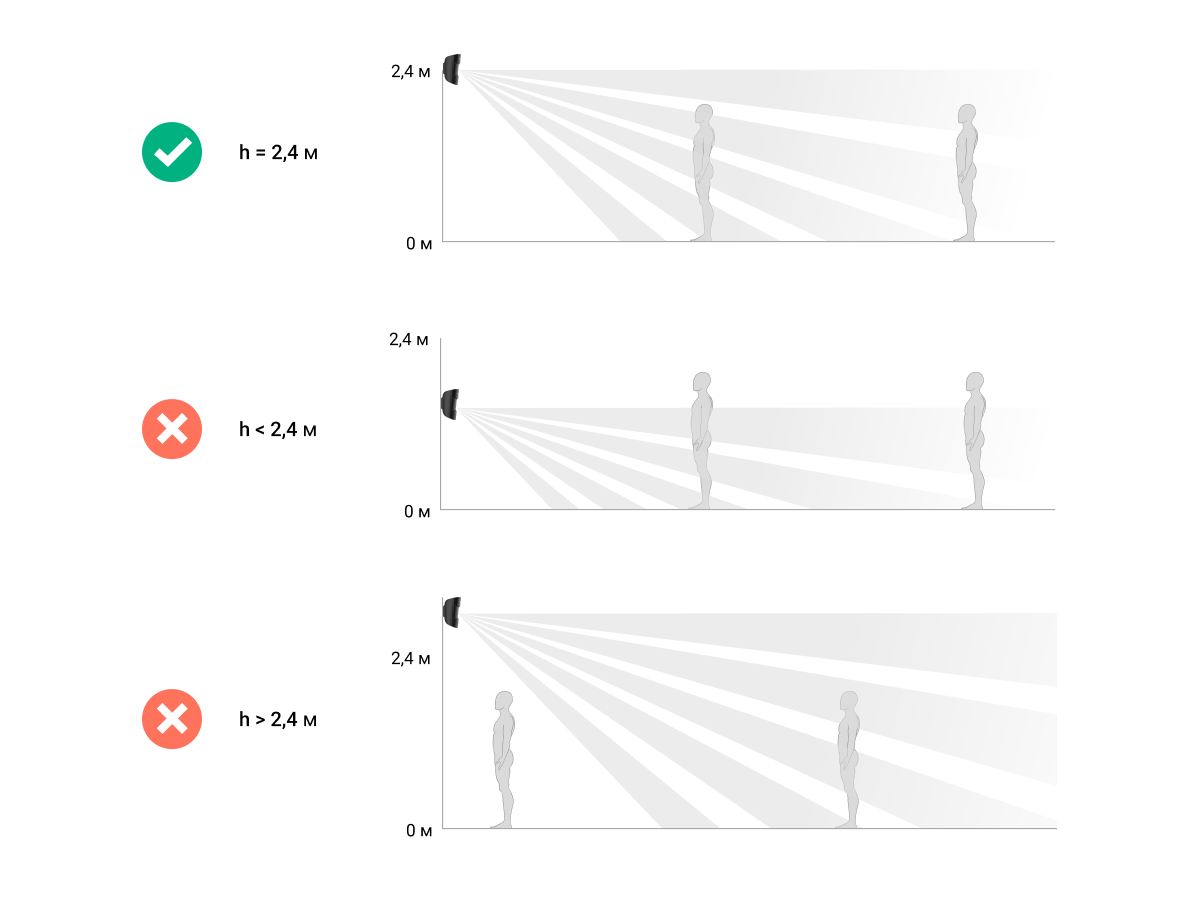
Используйте двусторонний скотч только для временного крепления. Закрепленное на скотч устройство может в любой момент отклеиться от поверхности. К тому же тампер не сработает, если злоумышленник попытается оторвать закрепленный на скотч датчик от поверхности.
- Установите датчик на крепежную панель SmartBracket. Светодиодный индикатор устройства начнет мигать. Этот сигнал указывает на то, что корпус закрыт.
Если светодиодный индикатор датчика не срабатывает при установке на SmartBracket, проверьте состояние тампера в приложении Ajax, целостность крепления и плотность фиксации датчика на панели.
- Выполните тесты уровня сигнала Jeweller и Wings. Рекомендуемый уровень сигнала — два или три деления. Если уровень сигнала показывает одно деление или отсутствует, мы не гарантируем стабильную работу устройства. Попробуйте переместить устройство: изменение места даже на 20 см может значительно улучшить уровень сигнала. Если после перемещения у датчика все равно низкий или нестабильный уровень сигнала, используйте ретранслятор радиосигнала ReX 2.
- Проведите тест зоны обнаружения. Чтобы проверить датчик движения, походите по помещению, отслеживая реакцию светодиода, и определите зону обнаружения датчика. Максимальная дальность обнаружения движения — 12 метров. Если датчик при тестировании не реагировал на движение в 5 случаях из 5, измените место его установки или настройки чувствительности.
- Сделайте несколько тестовых фото, чтобы убедиться, что камера захватывает необходимый участок и никакие прегпятствия не перекрывают ее зону обзора.
- Снимите датчик с крепежной панели SmartBracket.
- Просверлите специальные углубления на крепежной панели SmartBracket, чтобы зафиксировать ее комплектными шурупами. Используйте все точки фиксации (одна из них — в перфорированной части крепления над тампером). Если выбираете другие средства крепления, убедитесь, что они не повреждают и не деформируют крепежную панель.
- Установите датчик на крепежную панель SmartBracket.
- Закрутите удерживающий винт на нижней части корпуса датчика. Винт нужен, чтобы надежно закрепить и защитить датчик от быстрого демонтажа.
Обслуживание
Регулярно проверяйте работоспособность датчика. Оптимальный интервал проверки — каждые три месяца. Очищайте корпус датчика от пыли, паутины и других загрязнений, как только они будут появляться. Используйте мягкую сухую салфетку для ухода за техникой.
Не используйте для очистки устройства вещества, содержащие спирт, ацетон, бензин и другие активные растворители. Осторожно протирайте линзу датчика и камеру: царапины могут привести к снижению чувствительности датчика, некачественному изображению и выходу камеры из строя.
Если функция Фото по запросу выключена, Superior MotionCam (PhOD) Jeweller будет работать от комплектных батарей до 4 лет, если функция Фото по запросу включена — до 3 лет. Когда батарею нужно будет заменить, система заблаговременно пришлет соответствующее уведомление в приложения Ajax. В случае тревоги светодиод будет плавно загораться зеленым и гаснуть.
Технические характеристики
Гарантия
Гарантия на продукцию общества с ограниченной ответственностью «Аджакс Системс Манюфекчуринг» действует 2 года после покупки.
Если устройство неисправно, рекомендуем сначала обратиться в службу поддержки: в большинстве случаев технические вопросы можно решить дистанционно.
Связаться с технической поддержкой: